Як експортувати нотатки в Apple Notes як PDF на будь-якому пристрої

Дізнайтеся, як експортувати нотатки в Apple Notes як PDF на будь-якому пристрої. Це просто та зручно.
Останнім часом багато користувачів Windows скаржаться на помилку UnityPlayer.dll не знайдено та шукають рішення, щоб позбутися цієї проблеми. Якщо ви шукаєте те саме, то продовжуйте читати цю статтю, оскільки вона відповість на всі ваші запитання.
Якщо ви не знаєте, що таке UnityPlayer.dll , дозвольте мені пояснити вам. UnityPlayer.dll — це файл бібліотеки динамічних посилань (DLL), розроблений Payload Studios. Цей файл DLL дозволяє створювати весь 3D-контент, необхідний для ігор і анімованих персонажів.
Користувачі можуть використовувати файл UnityPlayer.dll для розробки гри та надання їй 3D-ефектів. Але якщо ви отримаєте помилку UnityPlayer.dll missing , це вплине на ігри або будь-яку іншу програму, яка залежить від цього файлу DLL.
Щоб отримати детальну інформацію про цю помилку та способи її виправлення, перегляньте цю статтю та рішення, якими я з вами поділився тут.
Що означає помилка про відсутність Unityplayer.dll?
Як я вже пояснював, Unityplayer.dll є важливим компонентом Windows, оскільки деякі програми потребують його для належної роботи.
Повідомлення про помилку показує, що програма або програма, яка використовує цей файл DLL для роботи, більше не може знайти його, що впливає на їх продуктивність.
Це повідомлення про помилку також говорить про те, що вказаний файл DLL відсутній на комп’ютері або пошкоджений. Ну, проблема не обов'язково належить до файлів DLL, оскільки це також може статися через проблему з самою програмою.
І ви можете зіткнутися з цією помилкою з різними повідомленнями. Отже, ось типові повідомлення про помилки Unityplayer.dll , які можуть виникати у вашій системі:
Існує кілька причин отримання цього повідомлення про помилку. Отже, давайте розглянемо причини, які викликають цю помилку на ПК з Windows.
Що викликає помилку «Не вдається знайти Unityplayer.dll» у Windows?
Переглянувши кілька звітів користувачів, я прийшов до списку таких поширених причин, які викликають помилку Unityplayer.dll не знайдено :
Незалежно від причин, ви можете виправити помилку Unityplayer.dll відсутній за допомогою наведених нижче рішень.
Як виправити помилку Unityplayer.dll Not Found?
Зміст
Спосіб 1: Перевірте кошик
Іноді користувачі ненавмисно видаляють файл DLL, який можна знайти в кошику. Отже, перш ніж спробувати будь-яке інше рішення, спочатку перевірте папку кошика . Якщо є файл DLL, відновіть його на комп'ютері.
Але якщо ви можете знайти файл у кошику, то має бути якась проблема з файлом DLL, яка спричиняє помилку Unityplayer.dll не знайдено на комп’ютері з Windows 10.
Спосіб 2. Запустіть антивірусне сканування
Іноді помилка DLL missing спрацьовує через шкідливе програмне забезпечення або вірус на комп’ютері. Якщо на вашому комп’ютері є зловмисне програмне забезпечення, воно вплине на роботу інших програм і файлів.
Отже, якщо програма, яку ви намагаєтеся відкрити, уражена зловмисним програмним забезпеченням, вона може не знайти файл DLL, і в результаті ви побачите повідомлення про помилку Unityplayer.dll відсутнє .
У цьому випадку ви можете запустити антивірусну перевірку, щоб вирішити проблему. Ви можете використовувати брандмауер Windows Defender Firewall для запуску сканування, або було б краще скористатися вдосконаленим стороннім інструментом захисту від шкідливих програм.
Якщо ви не знаєте про жодну надійну сторонню антивірусну програму, я б порекомендував вам скористатися Spyhunter.
Це вдосконалене програмне забезпечення для захисту від зловмисного програмного забезпечення, яке щоденно скануватиме ваш комп’ютер, щоб захистити його від зловмисного програмного забезпечення та інших онлайн-загроз.
Отримайте Spyhunter для видалення зловмисного програмного забезпечення з вашого ПК
Спосіб 3. Запустіть сканування SFC і DISM, щоб виправити помилку Unityplayer.dll Not Found
Пошкоджена система Windows також є однією з причин, що викликають помилку Unityplayer.dll не знайдено в Windows 10 . У цій ситуації ви можете виправити пошкоджені системні файли, запустивши вбудовану утиліту Windows – SFC і DISM.
Спочатку ми запустимо сканування SFC, а потім сканування DISM. Для цього дотримуйтеся цих інструкцій:
sfc/scannow
DISM.exe /Online /Cleanup-image /Restorehealth
Спосіб 4. Перевстановіть проблемну програму
Помилка про відсутність Unityplayer.dll у Windows 10 не обов’язково означає, що проблема існує з файлом DLL, проблема може бути в самій програмі.
Якщо в програмі або додатку є будь-яка помилка, ви також можете зіткнутися з цією проблемою. Отже, щоб уникнути цієї проблеми, перевстановіть програму.
Ви можете виконати ці кроки, щоб видалити програму, але цей метод вручну не гарантує повного видалення програми із системи, оскільки вона залишила непотрібні файли на комп’ютері.
Ось чому я пропоную вам скористатися Revo Uninstaller . Цей інструмент видалення повністю видалить програму з пристрою, не залишивши жодних слідів.
Отримайте Revo Uninstaller, щоб повністю видалити програму
Спосіб 5: оновіть ОС Windows
Застаріла ОС Windows також може бути причиною помилки Unityplayer.dll . Найкращий спосіб уникнути цієї помилки — оновити Windows. Для цього ви можете скористатися таким методом:
Спосіб 6. Зареєструйте файл DLL Unityplayer
Реєстрація файлу DLL часто допомагає у виправленні помилки DLL відсутній або не знайдений . Деякі користувачі також стверджували, що цей метод спрацював для них у виправленні відсутньої помилки Unityplayer.dll на їхніх комп’ютерах Windows.
Щоб застосувати цей метод, необхідно виконати наступні дії:
regsvr32 UNITYPLAYER.DLL
Спосіб 7. Переінсталюйте файл Unityplayer.dll
Якщо жоден із методів не спрацював для вас, то ось інший варіант для вас. Ви можете повторно інсталювати файл Unityplayer.dll . Іноді програмам не вдавалося знайти файл DLL, і в результаті з’являлося таке повідомлення про помилку. У цьому випадку перевстановлення файлу може виправити помилку.
Спосіб 8: Виконайте відновлення системи
Виконання відновлення системи також є одним із потенційних рішень, які можуть виправити помилку DLL на ПК з Windows. Це поверне вашу Windows до попереднього стану, коли ви не отримували це повідомлення про помилку. Для цього вам необхідно зробити наступне:
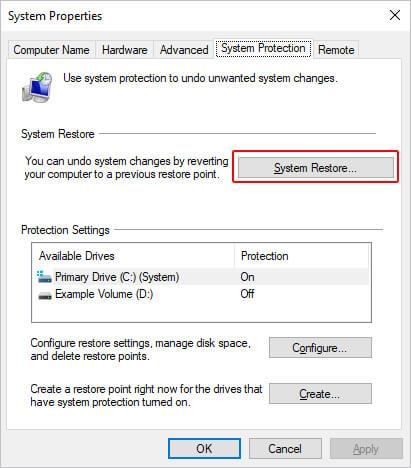
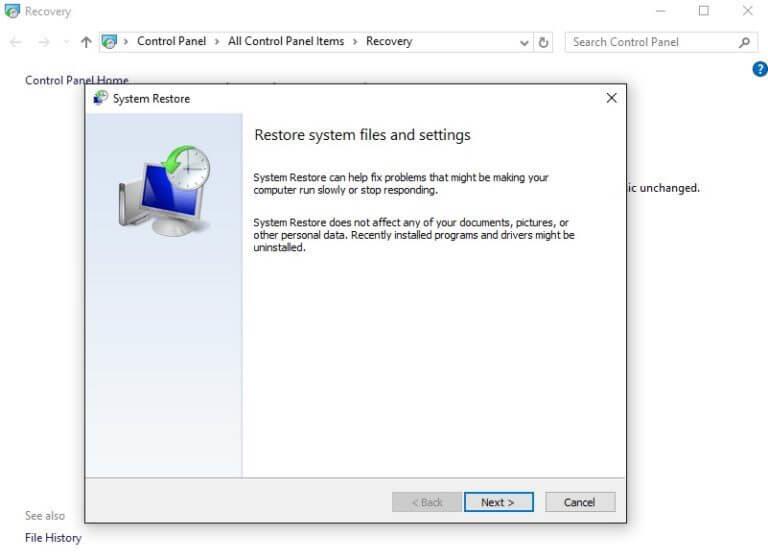
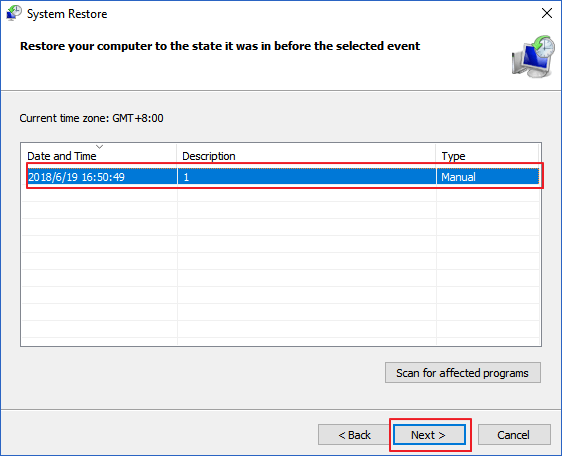
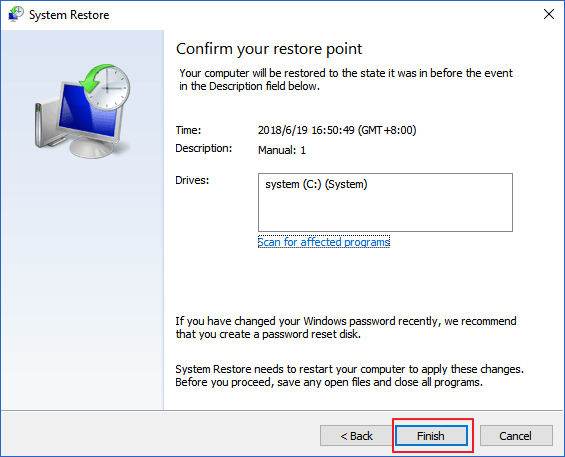
Після відновлення системи до попереднього стану відкрийте будь-який додаток або програму та перевірте, чи немає помилки Unityplayer.dll . Цього разу ви більше не помічатимете помилку DLL .
Простий спосіб виправити помилку Unityplayer.dll не знайдено
Якщо вищезазначені рішення не спрацювали, щоб виправити Unityplayer.dll, відсутню в Windows 10 , або ви не можете виконати рішення вручну, ось простий спосіб для вас виправити цю помилку.
Спробуйте PC Repair Tool . Це один із чудових інструментів, який сканує всю вашу операційну систему, виявляє всі помилки та автоматично вирішує їх без жодних проблем.
Цей інструмент легко виправляє такі помилки, як DLL, реєстр, гра, оновлення, BSOD, додаток, браузер тощо. Він також відновлює недоступні або пошкоджені системні файли та налаштовує продуктивність вашого ПК.
Вам просто потрібно завантажити цей інструмент і залишити решту роботи на цей інструмент, щоб ваш ПК з Windows не мав помилок.
Отримайте засіб відновлення ПК для помилки Unityplayer.dll Not Found
Висновок
Отже, до кінця цієї статті ви, мабуть, отримали відповіді на всі свої запитання. Усі ці рішення допоможуть вам позбутися помилки Unityplayer.dll не знайдено .
Дізнайтеся, як експортувати нотатки в Apple Notes як PDF на будь-якому пристрої. Це просто та зручно.
Як виправити помилку показу екрана в Google Meet, що робити, якщо ви не ділитеся екраном у Google Meet? Не хвилюйтеся, у вас є багато способів виправити помилку, пов’язану з неможливістю поділитися екраном
Дізнайтеся, як легко налаштувати мобільну точку доступу на ПК з Windows 11, щоб підключати мобільні пристрої до Wi-Fi.
Дізнайтеся, як ефективно використовувати <strong>диспетчер облікових даних</strong> у Windows 11 для керування паролями та обліковими записами.
Якщо ви зіткнулися з помилкою 1726 через помилку віддаленого виклику процедури в команді DISM, спробуйте обійти її, щоб вирішити її та працювати з легкістю.
Дізнайтеся, як увімкнути просторовий звук у Windows 11 за допомогою нашого покрокового посібника. Активуйте 3D-аудіо з легкістю!
Отримання повідомлення про помилку друку у вашій системі Windows 10, тоді дотримуйтеся виправлень, наведених у статті, і налаштуйте свій принтер на правильний шлях…
Ви можете легко повернутися до своїх зустрічей, якщо запишете їх. Ось як записати та відтворити запис Microsoft Teams для наступної зустрічі.
Коли ви відкриваєте файл або клацаєте посилання, ваш пристрій Android вибирає програму за умовчанням, щоб відкрити його. Ви можете скинути стандартні програми на Android за допомогою цього посібника.
ВИПРАВЛЕНО: помилка сертифіката Entitlement.diagnostics.office.com



![[ВИПРАВЛЕНО] Помилка 1726: Помилка виклику віддаленої процедури в Windows 10/8.1/8 [ВИПРАВЛЕНО] Помилка 1726: Помилка виклику віддаленої процедури в Windows 10/8.1/8](https://img2.luckytemplates.com/resources1/images2/image-3227-0408150324569.png)
![Як увімкнути просторовий звук у Windows 11? [3 способи] Як увімкнути просторовий звук у Windows 11? [3 способи]](https://img2.luckytemplates.com/resources1/c42/image-171-1001202747603.png)
![[100% вирішено] Як виправити повідомлення «Помилка друку» у Windows 10? [100% вирішено] Як виправити повідомлення «Помилка друку» у Windows 10?](https://img2.luckytemplates.com/resources1/images2/image-9322-0408150406327.png)


